1. 소개
하드 드라이브를 포맷한 뒤 중요한 파일이 사라졌다는 사실을 알게 되면 당황하기 쉽습니다. 그러나 포맷했다고 해서 데이터가 항상 완전히 사라지는 것은 아닙니다. 포맷된 저장장치에서 데이터를 복구할 수 있는 확률은 상황에 따라 달라지며, 적절한 절차를 따르면 상당수 파일을 되찾을 수 있습니다. 이 문서에서는 포맷된 하드 드라이브 복구의 핵심 원리와 안전한 복구 절차, 대표적인 복구 도구 사용법, 그리고 실패하는 경우의 원인과 대안까지 다룹니다.
중요 용어 1줄 정의: 포맷 — 파일 시스템을 초기화하여 디스크의 파일 인덱스(목록)를 제거하거나 다시 구성하는 작업.
2. 포맷된 하드 드라이브 복구에서 알아야 할 점
2.1 포맷한 드라이브를 되돌릴 수 있나?
대부분 경우에 파일 복구가 가능합니다. 핵심 포인트는 ‘덮어쓰기 여부‘입니다. 포맷은 일반적으로 디스크의 파일 인덱스를 지우거나 재구성하지만, 실제 파일 데이터 블록은 즉시 제거되지 않습니다. 그러므로 포맷 직후 디스크에 새로운 데이터를 쓰지 않으면 복구 가능성이 높아집니다.
드라이브 종류에 따라 결과가 다릅니다:
- HDD(하드 디스크 드라이브): 자기 기록 방식이라 파일 데이터 블록이 그대로 남는 경우가 많아 복구 성공률이 상대적으로 높습니다.
- SSD(솔리드스테이트드라이브): TRIM 기능이 활성화된 SSD는 삭제된 블록을 즉시 지우는 경우가 있어 복구가 더 어렵습니다. TRIM은 성능을 위해 사용되는 정상 동작입니다.

2.2 왜 드라이브를 포맷해야 하나?
- 파일 시스템 손상: 파일 시스템이 손상되어 접근이 불가능할 때 포맷으로 파일 시스템을 재구성해야 접근을 회복할 수 있습니다.
- 멀웨어 감염: 악성코드 제거를 위해 드라이브를 완전 초기화해야 할 때가 있습니다.
- 전원 중단/오류: 사용 중 전원 차단 등으로 인한 심각한 오류가 생긴 경우 포맷 후 복구 절차가 필요할 수 있습니다.
중요: 포맷 직후에도 디스크에 새 데이터를 쓰지 마십시오. 덮어쓰기는 복구 가능성을 급격히 낮춥니다.
3. 백업 없이 포맷된 하드 드라이브 복구 방법
가장 효율적인 방법은 사용자 친화적이며 성공률이 좋은 복구 소프트웨어를 사용하는 것입니다. 소프트웨어를 쓸 때의 일반 원칙은 다음과 같습니다:
- 포맷된 드라이브의 사용을 즉시 중단한다.
- 복구 소프트웨어를 다른 정상 작동하는 컴퓨터에 설치한다(복구 대상 드라이브에 직접 설치하면 안 됨).
- 복구 대상 드라이브를 다른 컴퓨터에 외장 또는 보조 드라이브로 연결한다.
- 읽기 전용 방식의 스캔으로 데이터 목록을 확인하고 복구 가능한 파일을 선별한다.
- 복구된 파일은 원본 드라이브가 아닌 별도의 저장장치에 저장한다.
다음은 AnyRecover를 예로 든 단계입니다.(아래 절차는 일반적인 복구 소프트웨어 사용 절차와 유사합니다.)
- AnyRecover를 PC에 다운로드하여 설치합니다. 설치는 복구 대상 드라이브가 아닌 다른 디스크에 하세요.
- AnyRecover를 실행한 후 메뉴에서 “PC & Hard Drive Recovery”를 클릭하고 포맷된 하드 드라이브를 선택합니다.
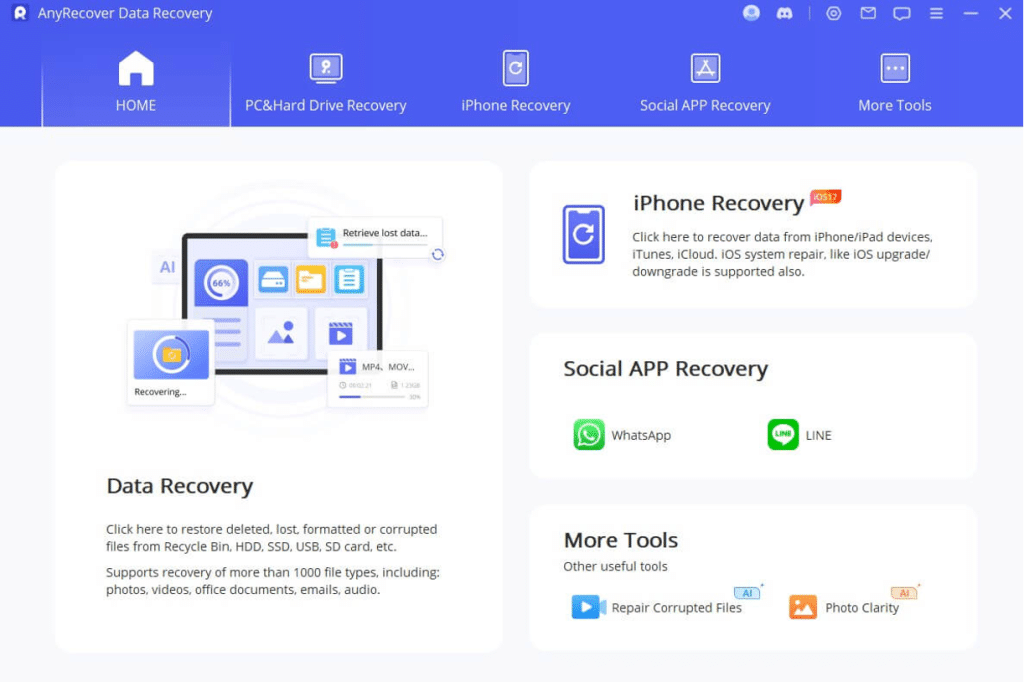
- 스캔을 실행하면 소프트웨어가 디스크를 읽어 기존에 저장되어 있던 파일 목록을 찾아 보여줍니다.
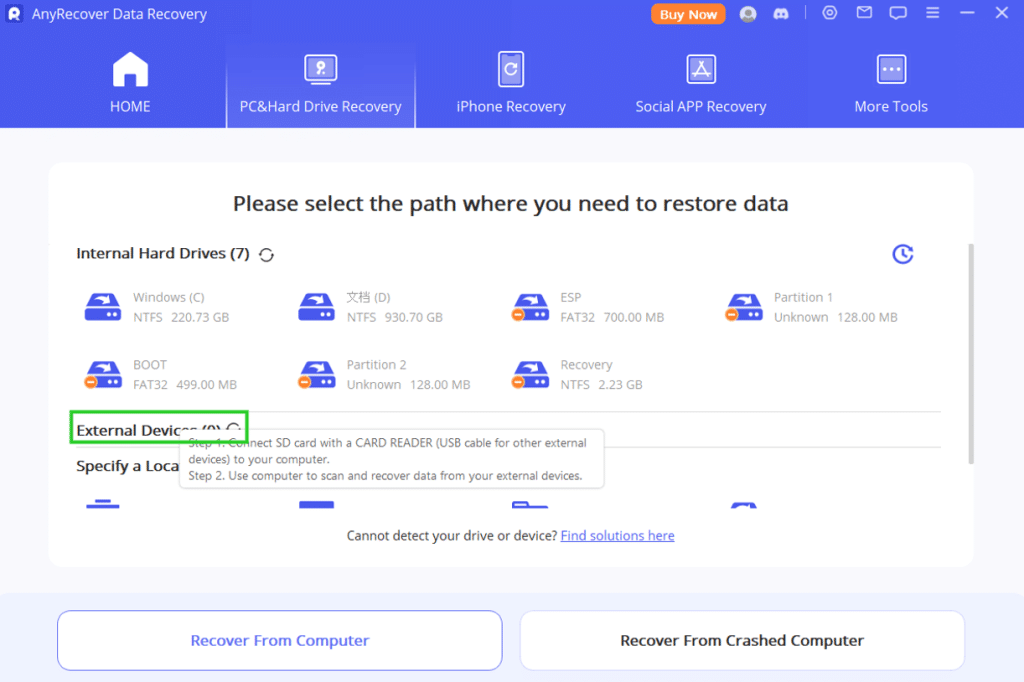
- 스캔이 완료되면 복구하려는 파일을 선택하고 복구 위치를 지정한 뒤 복구를 진행합니다. 복구된 파일은 반드시 다른 물리 드라이브에 저장하세요.
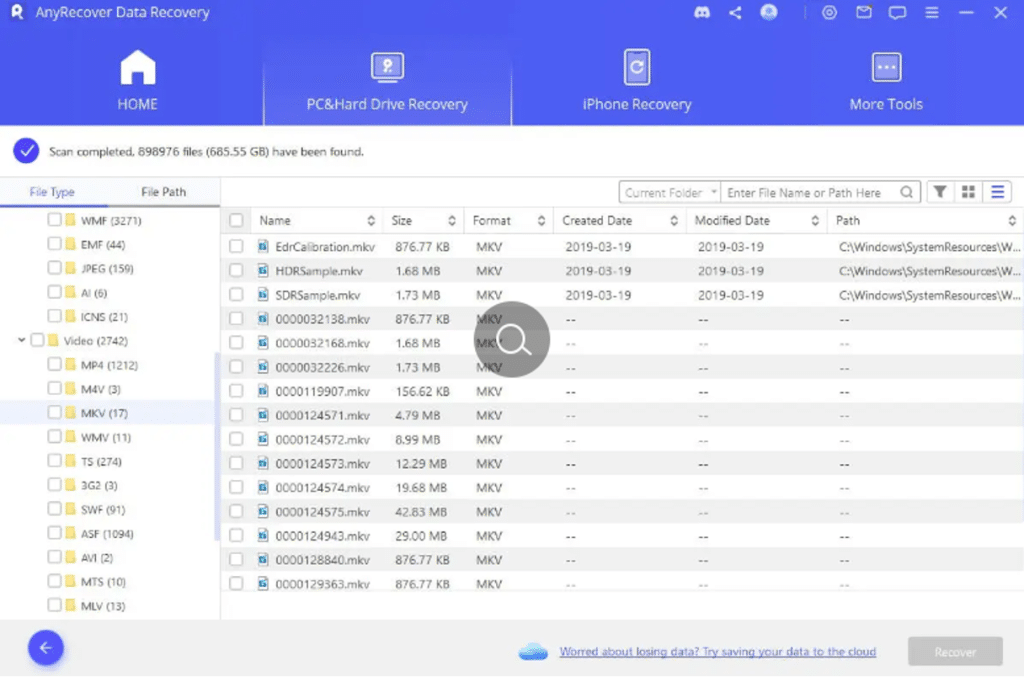
- 복구 완료 후 파일을 확인합니다. 손상된 파일은 복구되지 않을 수 있으므로 여러 파일 형식을 검사하여 정상 여부를 확인하세요.
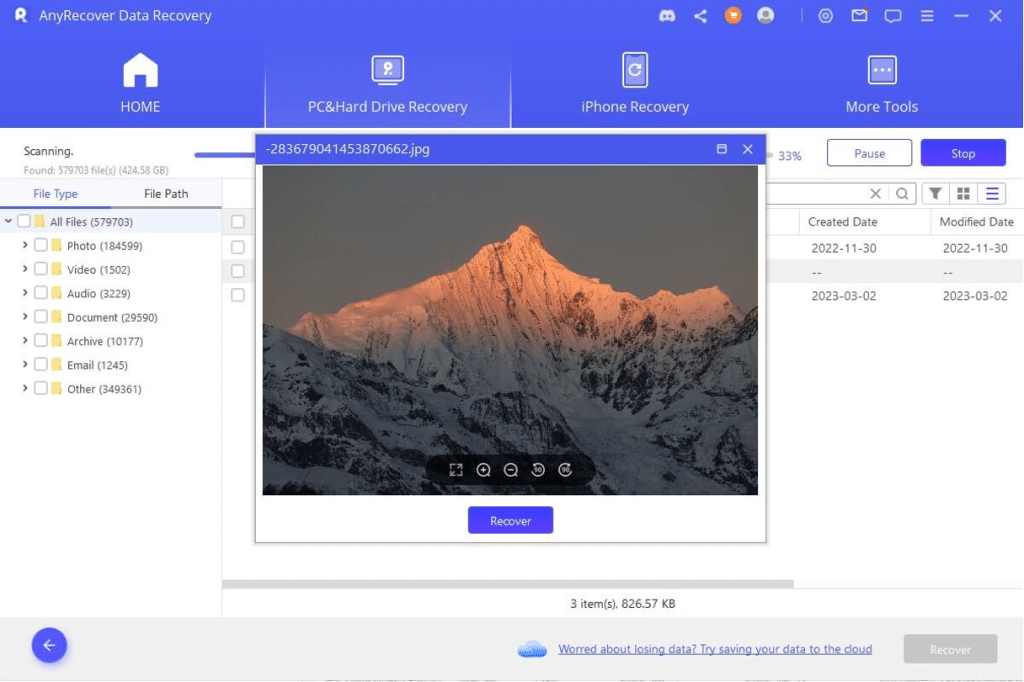
중요: 복구 소프트웨어의 무료 평가판은 파일 미리보기나 일부 복구에만 허용될 수 있습니다. 실제 복구 전에 제품 설명과 라이선스 정책을 확인하세요.
4. 언제 복구가 실패하는가: 대표적 경우와 원인
- 덮어쓰기된 경우: 포맷 후 새로운 데이터를 저장해 기존 데이터가 물리적으로 덮어쓰여 있으면 복구 불가.
- SSD에서 TRIM이 활성화된 경우: 운영체제가 삭제된 블록을 즉시 지워 복구 가능성이 낮아집니다.
- 물리적 손상: 디스크 자체가 기계적 또는 전자적으로 손상되면 소프트웨어로는 복구할 수 없고 전문 물리 복구 서비스가 필요합니다.
- 암호화된 드라이브: 포맷 전에 드라이브가 암호화되어 있었고 키를 잃어버린 경우 복구해도 파일을 열 수 없습니다.
5. 대체 접근법과 전문가 개입
- 전문 데이터 복구 서비스: 물리적 손상이나 중요한 법적/업무 데이터는 전문업체에 맡기는 것이 안전합니다. 비용이 높을 수 있으나 성공률과 안전성이 높습니다.
- 디스크 이미징(이미지 백업): 복구 전에 대상 드라이브의 섹터 단위 이미지를 만들어 놓으면 원본을 보호하면서 여러 방법을 시험할 수 있습니다. 무료 도구(예: dd)나 상용 도구로 이미지를 생성하세요.
- 파일 시스템 복구 명령: NTFS의 chkdsk, ext 계열의 fsck 등은 특정 손상에서 유효하지만, 잘못 사용하면 데이터 손상을 악화시킬 수 있습니다.
결정 기준: 데이터 중요도(개인/업무/법적), 물리적 손상 여부, 비용 허용 범위를 고려해 직접 복구 vs. 전문가 지원을 선택하세요.
6. 안전한 복구를 위한 체크리스트
일반 사용자:
- 즉시 디스크 사용 중지
- 다른 컴퓨터에 복구 소프트웨어 설치
- 복구된 파일은 별도 물리 드라이브에 저장
IT 관리자:
- 디스크 이미징 생성
- 로그와 이벤트 기록 보관
- 복구 작업 전후 백업 정책 검토
백업 담당자:
- 백업 유무 우선 확인
- 백업에서 복원 가능한지 우선 테스트
- 향후 백업 주기 개선 계획 마련
7. 간단한 의사결정 흐름도
flowchart TD
A[포맷 발생 확인] --> B{디스크 물리적 손상?}
B -- 예 --> C[전문 복구 서비스에 문의]
B -- 아니오 --> D{SSD와 TRIM 활성화?
}
D -- 예 --> E[즉시 전문가에 문의하거나 이미지 생성 시도]
D -- 아니오 --> F[복구 소프트웨어로 스캔 시도]
F --> G{복구됨?}
G -- 예 --> H[복구 파일 검증 및 백업]
G -- 아니오 --> C8. 보안·프라이버시 주의사항
- 민감한 데이터가 포함된 드라이브는 복구 과정에서 제3자에게 노출될 수 있습니다. 외부 서비스 이용 시 신뢰할 수 있는 업체를 선택하고 기밀 유지 계약을 검토하세요.
- GDPR 등 규제 대상 데이터가 포함된 경우 관련 법규를 준수해야 합니다.
9. 1줄 용어집
- 덮어쓰기: 새로운 데이터가 기존 데이터 블록을 대체하는 과정.
- 이미지(디스크 이미지): 디스크의 섹터 단위 복사본으로, 원본을 보존하며 복구에 사용.
10. 결론과 권장 사항
포맷된 하드 드라이브도 덮어쓰지 않았다면 복구 가능성이 큽니다. 우선 디스크 사용을 중단하고 안전하게 이미지를 만들거나 복구 소프트웨어를 다른 컴퓨터에 설치하여 스캔을 실행하세요. SSD의 경우 TRIM과 물리적 상태 때문에 복구가 더 어렵습니다. 중요한 데이터라면 초기 단계에서 전문 데이터 복구 서비스에 문의하는 것을 권장합니다. 마지막으로 정기적인 백업 정책을 수립해 포맷 사고를 예방하세요.
중요: 소프트웨어 사용 전 제품의 평가판 제한과 라이선스 정책을 꼭 확인하세요.
요약
- 포맷 직후 덮어쓰지 않으면 복구 가능성이 높다.
- HDD는 비교적 복구가 쉬우나 SSD는 TRIM 때문에 더 어렵다.
- 복구는 안전한 절차(이미징, 읽기 전용 스캔, 별도 저장)에 따라 수행해야 한다.
- 물리적 손상 또는 고가치 데이터는 전문가에게 맡기는 것이 안전하다.
소셜(짧은 권장 문구): 포맷한 드라이브에서도 복구 기회는 있습니다. 즉시 조치하고 안전한 절차를 따르세요.



